word自动保存时间间隔 Word2007设置文档自动保存时间间隔
word自动保存时间间隔 Word2007设置文档自动保存时间间隔,这个问题是我们很多人都很困惑的一个问题,word自动保存时间间隔是我们非常常用的一个东西,也是我们工作和学习中必不可少的一个数据公式,那么具体我们要怎么做呢?下面就来看看这篇word自动保存时间间隔 Word2007设置文档自动保存时间间隔的文章吧!
在工作时难免会遇到一些突发事件,如:突然停电、系统突然奔溃、电脑突然死机等情况,往往都会将我们辛苦制作好一大半的Word文档毁于一旦。我们该如何解决此问题呢?其实我们可以将Word设置文档自动保存的时间间隔调短点。这样可以避免突发事件的来临,毁掉我们辛苦制作的文档。1、打开Word2007文档,单击“Office按钮”,弹出菜单中单击“选项”按钮;
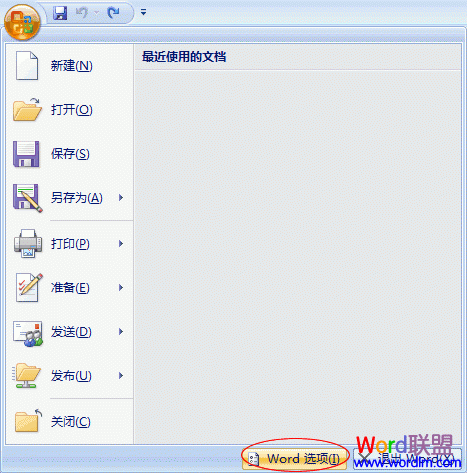 2、在弹出的Word选项中选择“保存”,将右边的“保存自动恢复信息时间间隔”后面的时间设置为1分钟,确定即可。
2、在弹出的Word选项中选择“保存”,将右边的“保存自动恢复信息时间间隔”后面的时间设置为1分钟,确定即可。
 这样设置,以后每编辑文档的时候,每隔一分钟,就会自动保存一次文档,遇见什么突发事件,也不用怕了。
这样设置,以后每编辑文档的时候,每隔一分钟,就会自动保存一次文档,遇见什么突发事件,也不用怕了。
相信看完这篇文章大家对word自动保存时间间隔 Word2007设置文档自动保存时间间隔都有一个大致的了解了,也希望各位在以后的工作中能够顺利的解决这些问题并且能够提高工作效率,帮助大家解决更多的问题,以上就是word自动保存时间间隔 Word2007设置文档自动保存时间间隔的文章了,更多文章请关注优词网官网!




 400-685-0732
400-685-0732
